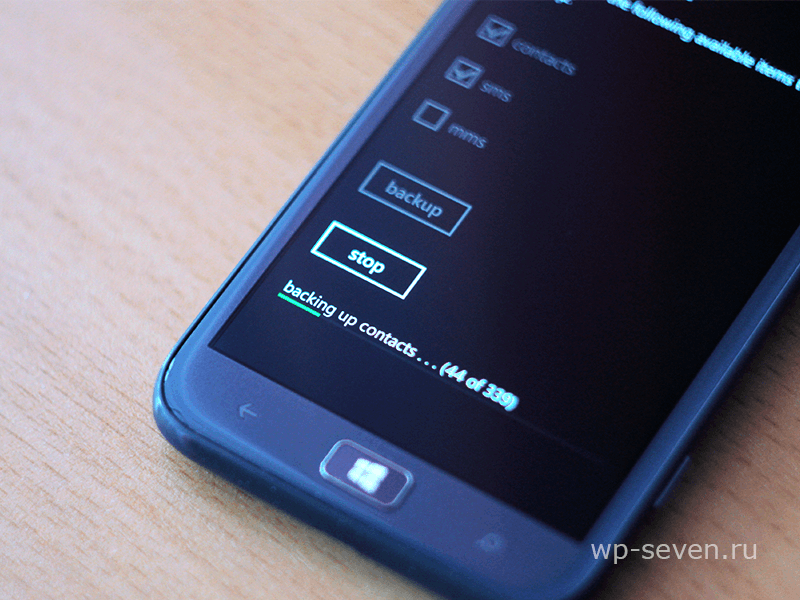- Приложение contacts + message backup для Windows Phone
- Описание приложения
- Как сохранить контакты и SMS-сообщения на SD-карту Windows Phone-смартфона?
- Копирование контактов из Windows 10 Mobile в Андроид и наоборот
- В облаке
- Как с Люмии или другого Windows смартфона скинуть контакты в Android-телефон через Google
- Как скинуть контакты из Android в Windows 10 Mobile смартфоны Люмия через Outlook
- Перенос контактов с помощью приложений для Windows 10 Mobile
- «Передача данных»
- Contacts Backup
- Backup contacts and messages to SD card on Windows Phone 8.1
- Contact+Message Backup теперь работает с устройствами без SD-карты
Приложение contacts + message backup для Windows Phone
1. Для того, чтоб установить приложение contacts + message backup на свой смартфон, у вас должна быть зарегистрирована учетная запись Майкрософт.
2. При регистрации учетной записи Майкрософт, указывайте возраст старше 18 лет, иначе у вас не получится скачать приложение contacts + message backup.
3. Если у вас уже есть учетная запись Майкрософт и Вы указали возраст меньше 18 лет, то вам необходимо настроить раздел Моя семья.
Описание приложения
Отличное, а самое главное, так это полезное приложение для владельцев смартфонов у которых имеется карта памяти micro SD и которым необходимо сохранять резервные копии своей записной книжки и смс-сообщений, но у кого нет возможности или желания делать это через облачный сервис OneDrive. До недавнего времени, бекап контактов и сообщений в Windows Phone был возможен только в облако OneDrive, но времена меняются.
Приложение contacts+message backup поможет вам буквально за несколько секунд сделать резервную копию своих контактов и смс-сообщений и сохранит эту копию на карту памяти, после чего Вы можете уже подключить свой смартфон к компьютеру и вытащить эту резервную копию и сохранить на съемный носитель, который всегда с вами.
Приложение весьма полезно не только потому, что может создавать резервную копию, но и потому, что оно же потом может и развернуть эту резервную копию и сделать восстановление всей нужной вам информации, при этом нет необходимости задействовать интернет или облачное хранилище! Такая возможность была раньше только на Android, теперь она появилась и на устройствах Windows Phone.
Стоит лишь запомнить один факт, что приложение устанавливается не в общий список приложений, а в самый низ главного меню настроек вашего смартфона, поэтому нет смысла искать приложение именно в списке приложений, сразу заходите в настройки телефона! Вы можете посмотреть нашу подробную инструкцию как сделать резервную копию контактов и смс в разделе инструкций.
Как сохранить контакты и SMS-сообщения на SD-карту Windows Phone-смартфона?

Такое возможно благодаря утилите «Contacts+Message Backup» от Microsoft. Она позволяет сохранять контакты в файл формата VCF, а SMS- и MMS-сообщения, и их вложения – в XML-файл. Также с её помощью можно восстановить все эти данные. Но как в первом, так и во втором случае нужна microSD-карта. Ведь именно на неё программа записывает резервные копии.
Если вы хотите сохранить все вышеперечисленные данные, но не знаете, как это сделать, предлагаем вам прочитать и выполнить все действия данной инструкции.
1. Скачайте и установите приложение «Contacts+Message Backup» (только для Windows Phone 8.1).
2. Перейдите в Настройки > contacts+message backup.
3. Нажмите на кнопку «Backup», чтобы перейти к созданию резервной копии.
4. Выберите данные, которые хотите сохранить на карту памяти.
5. Нажмите на кнопку «Backup». В самом низу раздела появится полоса прогресса создания резервной копии. После успешного завершения процесса над ней появится надпись «backup complete».
6. Запустите файловый менеджер (например, «Файлы»), перейдите на SD-карту и убедитесь, что в папке «Backup+Restore» появились файлы с контактами и сообщениями. Их можно скопировать/переместить на компьютер или же на какое-либо другое устройство.
Если вы хотите восстановить контакты и сообщения из созданных файлов, вам нужно:
1. Перейти в Настройки > contacts+message backup.
2. Нажать на кнопку «Restore».
3. Выбрать файлы, из которых нужно восстановить контакты и сообщения.
4. Дождаться завершения процесса восстановления.
Копирование контактов из Windows 10 Mobile в Андроид и наоборот
Notice: Undefined index: windowsstore in /home/a12496/public_html/win10m.ru/wp-content/plugins/wp-appbox/inc/createattributs.class.php on line 90
Notice: Undefined index: windowsstore in /home/a12496/public_html/win10m.ru/wp-content/plugins/wp-appbox/inc/createattributs.class.php on line 90
Причины, по которым может понадобиться перенос контактов с Windows Phone, Windows 10 Mobile в Android-устройство или наоборот, бывают разные. Быть может вы купили новый Самсунг и хотите передать телефонную книгу с Люмии или же наоборот – начали пользоваться Lumia и вам нужно перекинуть контакты из Андроид в Windows 10 Mobile.
Все это делается просто и есть несколько способов, каждый из них я подробно опишу в этой инструкции.
В облаке
Сейчас все смартфоны имеют свою учетную запись – пользователи Андроид устройств регистрируют аккаунт в Google, а владельцы Windows 10 телефонов – в Microsoft Live ID. Так вот учетные записи позволяют синхронизировать контакты, например, в Windows 10 Mobile это происходит между почтовым сервисом Outlook, а также Skype и другими устройствами и сервисами.
Благодаря аккаунту в Андроид или Виндовс можно легко выполнить перенос контактов путем импорта.
Как с Люмии или другого Windows смартфона скинуть контакты в Android-телефон через Google
Идем в accounts.google.com и авторизуемся. Вызываем дополнительное меню и жмем на «Еще». Появится пункт «Контакты», переходим в этот раздел.
Здесь нужно открыть дополнительные параметры через «Еще» и выбрать «Импортировать».
Выбираем аккаунт, из которого нужно скопировать контакты, в нашем случае Outlook.com.
Начнется процесс импорта.
Всё, нам удалось синхронизировать контакты с Google на Nokia, Microsoft Lumia или другом Windows 10 устройстве. Теперь они доступны с вашего Андроид-смартфона с этой учетной записью.
Как скинуть контакты из Android в Windows 10 Mobile смартфоны Люмия через Outlook
Авторизуемся в outlook.live.com. Далее идем: «Люди» → «Управление» → «Импорт контактов» и выбираем «Gmail».
Появится инструкция, как сделать резервную копию телефонной книги в Gmail и восстановить ее из сохраненного файла. Тут уже можно разобраться самим.
Перенос контактов с помощью приложений для Windows 10 Mobile
Мы разобрались, как выполнить копирование контактов с Windows 10 Mobile в Android устройство (и наоборот) через облачные сервисы учетных записей. Но есть и другие, более простые способы сделать это с помощью специальных приложений.
«Передача данных»
Так называется одно из приложений в Магазине Виндовс для переноса данных. Оно позволяет копировать контакты по Bluetooth. Подробно о нем я писал тут (там же описан способ переноса через флешку).
Contacts Backup
С этим приложением можно сделать резервную копию телефонной книги и загрузить ее в OneDrive, в память телефона, на SD-карту, а уже оттуда в Android-устройство.
Backup contacts and messages to SD card on Windows Phone 8.1
Backup your data
Follow these steps to backup your contacts and messages to SD card on your Windows Phone:
Step 1: Download and Install “contacts+backup” application from the Windows Phone store. The application is currently available for Windows Phone 8.1 and above.
Step 2: Once the installation is complete, the application doesn’t show up in the Apps List of your phone. You will have to find the “contacts+message backup” option in the “settings” app on your Windows Phone.
Step 3: Launch the “contacts+message backup” app which is present inside settings. The landing page comes with 2 options – “backup” and “restore” option. You can choose the option, depending on your requirement – If you are taking backup for the first time – click on the “backup” option. If you want to restore data from backed up data hit on “restore“.
Step 4: In order to proceed with backup, in the backup page – check on the options which you would like to have a copy of. Choose one or more of the following options – Contacts, SMS and MMS. After the selection, tap on “backup” and the backup process gets initiated with a progress bar showing the status. The time taken to backup your contacts and SMS depends on how big is your contacts list and SMS log. Wait until the backup process finishes. If you want to quit backing up, tap on “stop“.
Step 5: The created back up would be saved with the current timestamp and would be stored in a folder called “backup+restore” in the SD card which is attached to the phone. You can anytime view these backed up files in the SD card using the Files app. All your contacts would be saved in .VCF format and SMSs/MMSs would be stored as an XML file.
In order to restore the saved data from SD card to same or another Windows Phone – follow these steps:
Step 1: Launch the “contacts+message backup” application present in the settings app (the same way you did for backing up data).
Step 2: In the landing page of “contacts+message backup“, choose the “restore” option which opens up the “restore” page.
Step 3: By default, the latest backed up file would show up in the contacts, SMS and MMS section of restore page. The dropdown which is present holds all the versions of backed up data – you can pick the file from which you want to restore data. Also note that there is a cautionary message stating that you might not be able to rollback sometimes.
Step 4: After selecting the required backup files under contacts, SMS and MMS, tap the “restore” button to start restoring your selected data back. The time of restoring data depends on how big your backed up files are.
Contact+Message Backup теперь работает с устройствами без SD-карты
В апреле этого года Microsoft представили приложение Contact+Message Backup, которое создано для локального бекапа контактов и сообщений на SD-карту. Приложение работало только с теми устройствами, которые поддерживают внешние накопители, следовательно работа на устройствах типа Lumia 930 была невозможна. Но в свежем обновлении эту ситуацию исправили и теперь небольшая софтина работает и на гаджетах без SD-карты.
Contacts + Message Backup — это приложение, которое интегрируется в настройки вашего смартфона для бекапа всех контактов (в формате VCF) и сообщений (смс и ммс, включая вложения) на SD-карту (в формате XML) для дальнейшего восстановлена на этом же или другом Windows Phone-смартфоне.
Резервная копия сохраняется в папке «backup+restore»
Да, таковых устройство очень немного, но приятно, что Microsoft не обделили владельцев смартфонов Windows Phone без SD-карты подобной возможностью. Она особо пригодится тем, кто не доверяет различным облакам и серверным бекапам.
Обратите внимание, что в приложении присутствует одна неприятность:
Восстановление бекапа с Dual-SIM устройства восстанавливает все сообщения в раздел первой сим-карты.
И не забывайте, что приложение устанавливается не в список приложений, а в настройки телефона, так что ищите его в самом низу списка настроек.